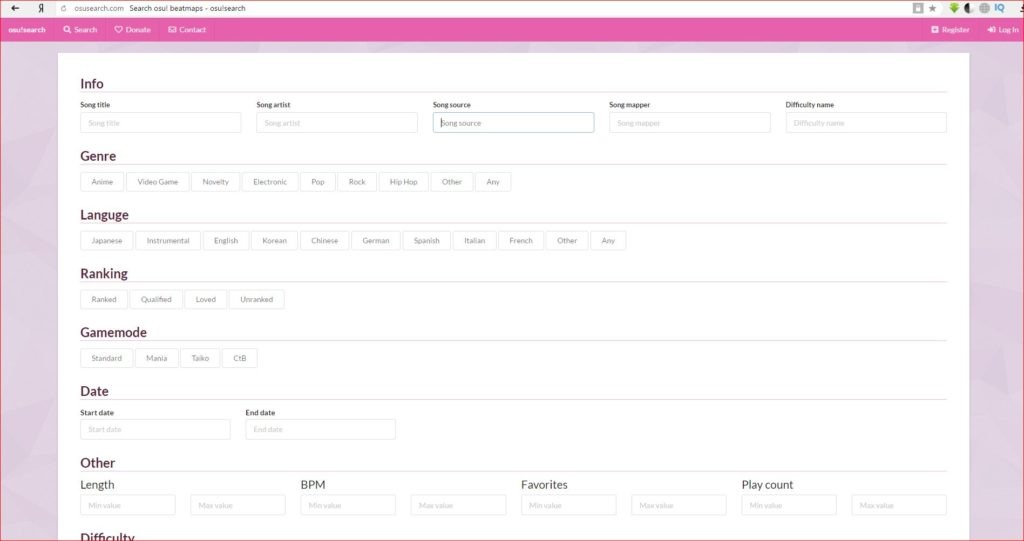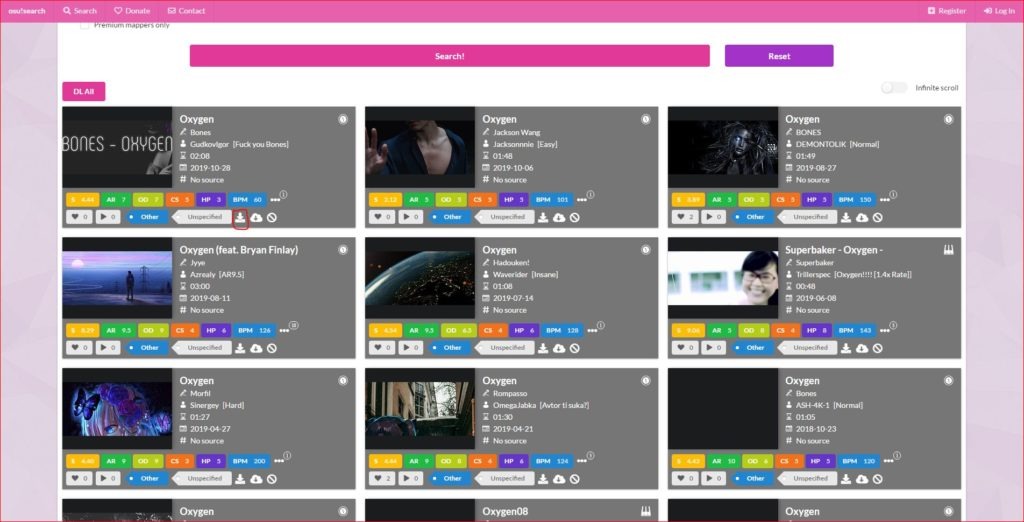Как использовать карты в осу
Как установить карту в Osu
Приветствую. В этой статье я расскажу вам о том, как установить карту в Osu. Это на самом деле очень просто, но большинство новичков попросту не знают об этом. Что ж, не буду тянуть и сразу перейду к сути.
Для начала заходим на этот сайт: https://osusearch.com. Здесь мы видим интерфейс сервиса.
Теперь, давайте попробуем скачать какую-нибудь карту. Например, я хочу поиграть в Osu под Bones — Oxygen. И вот, собственно я её нашёл. Чтобы скачать просто нажимаю на кнопку загрузки (см.скриншот ниже).
Затем, начинается загрузка файла, а после завершение мы открываем его. У нас появляется окно, в котором спрашивается, открыть ли файл по Magnet: URL, мы даём разрешение и открывается Osu, которая сама устанавливает карту. После этого карта будет в вашем списке.
Альтернативный вариант
Карты также можно скачивать на официальном сайте Osu, но лично мне он не нравится, так как там часто проблематично найти то, что ищешь. Но возможно он вам больше понравится, поэтому вот ссылка на неё.
Что ж, на этом статья окончена. Подписывайтесь в группу ВК, чтобы не пропустить выход новой статьи. До скорого!
Если вы нашли ошибку, пожалуйста, выделите фрагмент текста и нажмите Ctrl+Enter.
Как использовать карты в осу
Здесь будут перечислены вопросы, которые возникают у новичков в осу, но которые сложно рассортировать по другим разделами вики.
Как начать играть?
Как качать / что делать с картами?
Как уже было сказано, карты качаются тут. Также можно скачать их пачками, через торрент или зеркало. Преимущество этих методов в том, что по одной карте Вам долго качать не дадут, т.к. есть ограничения, а остальными способами можно скачать хоть сразу всё, что есть.
Чтобы установить карту, достаточно нажать на неё 2 раза или кинуть в папку с игрой в каталог Songs. Также можно перетащить файл в окно игры.
Как играть?
Как вам удобнее, так и играйте. Можете ещё почитать про стили игры.
Кто такие саппорты?
Саппорты — люди, которые поддержали игру денежкой. Да, тут есть донат. Он почти ничего не даёт, но, возможно, вам будет интересно, какие бонусы от него можно получить:
Остальное Вы можете узнать на этой странице, а приобрести сам саппорт — здесь.
В какую сторону крутить спиннер?
В какую сторону Вы размешиваете сахар?
Как мне увидеть список друзей?
Нажмите F9. Вы увидите список всех игроков, которые сейчас онлайн. Нажатием на «показать только друзей», как ни странно, вам покажут только ваших друзей онлайн.
Откуда взять скины?
Почему я не могу скачать некоторые карты (Skrillex или песни из Beatmania)?
Потому что правообладатели несколько раз просили удалить песни, распространение которых нарушает авторские права лейблов или артистов, их выпускающих.
Тем не менее, удалённые с сервера карты можно найти:
Куда пропал мой интерфейс/рекорды при игре?
Во время игры Вы нажали либо Tab (отключает рекорды), либо Shift+Tab (скрывает основной интерфейс). Теперь, зная эти сочетания клавиш, Вы можете вернуть всё на свои места.
Почему в русском чате общаются точками, пробелами и запятыми?
Потому что Вы зачем-то включили настройку «Filter foreign characters» (в русском варианте — «Скрывать юникод»), которая вырезает из чата всё, что не попадает в ASCII-диапазон.
Почему я не могу писать в чат?
Наверное, вы получили сайленс за плохое поведение. Пожалуйста, ознакомьтесь с правилами, чтобы такого больше не произошло.
А IRC тут есть?
Конечно! Об этом написана отдельная статья.
У меня вопрос, на который тут нет ответа!
Осмотрите табличку снизу, в особенности — статью о решении вопросов и проблем. Если там тоже ничего не нашлось, спросите в чате на канале #russian или на русском форуме в теме «Вопросы и ответы» (нет, она не мертва).
ПОЛНЫЙ (почти) гайд по osu!
Жмем большущую центральную кнопку и переходим в раздел Options.
Также в этой вкладке отмечаем пункты «Игнорировать скины всех карт» (вспоминаем про хитсаунды) и «Свой курсор из скина».
Собственно, пожалуй, всё. С первоначальной настройкой мы закончили. В дальнейшем вы можете спокойно на ходу менять все эти настройки по своему усмотрению.
—Разбираемся с управлением—
Что нужно делать в osu? Проходить карты. Все. Больше ничего. Крайне интересная игра, да?))
Перво-наперво, карты разделяются по сложности. У каждой карты есть название сложности и та же сложность, но в звездах. Название сложности присваивает создатель карты; это может быть как какое-нибудь стандартное «Easy»/»Normal»/»Hard»/»Insane» (от самого легкого к самому сложному), так и полностью выдумка автора. Например, когда в одном наборе карт (про наборы чуток ниже) собирают карты от разных создателей, имена мапперов (создателей) частенько прописывают в сложностях, и в итоге мы видим что-то вроде «Akitoshi’s Hard», «Nely’s Advanced» и т.д. Ниже приведен список наиболее часто встречающихся названий (от легкого к сложному):
Теперь насчет наборов карт. Набор создается одним или несколькими игроками и включает в себя несколько сложностей одной и той же песни. Собственно, наборы мы и скачиваем, после чего просто проходим те сложности, которые хотим. Тренируемся, совершенствуемся, проходим более высокие сложности.
Наконец, о поиске карт. Можно искать по названию, исполнителю, источнику (название аниме/игры/фильма/etc), тегам. Кроме того, обратите внимание на фильтры: можно найти карты лишь определенного режима игры (к слову, этот гайд именно про osu!, а не другие режимы, вроде osu!taiko или osu!mania), статусу рейтинга (по умолчанию поиск ведется лишь по «проверенным» картам, т.е., рейтинговым, одобренным и любимым), жанру, языку и т.д. Для загрузки нужно лишь нажать на соответствующий значок.
Либо можно перейти на страницу карты и скачать оттуда, если, к примеру, вы не хотите загружать карту с видео (тем же опенингом).
✅ Как сделать карту в осу —
Как сделать Beatmap, для чайников
«Я хочу, чтобы моя сраная песня была в osu!», или «Как сделать Beatmap, для чайников»
Шаг 1. Загрузка композиции.В главном меню выберите Edit, после чего надо перетащить композицию в окно игры. Необходимо, чтобы качество вашего трека было не больше 192 kbit/s. После чего ваш трек появится с пометкой «not yet mapped»:
Вот его вы и выбираете, дальше появится окно с настройками песни:
Ок, начало заполнено, переходим на вкладку Difficulty — её желательно заполнить ДО того как вы начнете саму карту.
HP Drain Rate – скорость, с которой будет отниматься “жизнь”, медленно → быстроCircle Size – размер кругов на игровом поле, большие → маленькиеApproach Rate – скорость, с которой будут сходиться обода вокруг кругов, медленно → быстроOverall Difficulty – общая сложность, влияет на меткость и сложность спиннеров, легко → сложно
Следующая вкладка – Audio:
В ней можно настроить громкость и тип сэмплов, а также вступление для трека (сколько пройдет секунд, прежде чем начнется трек)
На вкладке Colours можно задать свои цвета для кружков (вместо стандартных) и цвет фона:
Вкладка Storyboarding позволяет настроить, как ни странно, параметры СБ. В частности, в ней, например, можно выключить обратный отсчет перед началом карты.
Ну и Advanced, там можно задать величину состакивания нот:
Остальные настройки вам пока не понадобятся, да и в любом случае, к этому диалогу можно вернуться в любое время (F4 или Song Setup):
Шаг 2. Тайминг.Тайминг – сердце любой карты. Если у вашей карты будет отстойный тайминг – её никогда не ранкнут, поэтому к выбору BPM (темп) и Offset (смещение) нужно подойти со всей ответственностью. Для начала хотелось бы сказать немного о темпе. Его определяет музыкальный такт с битом четыре четверти (4/4). В такте можно выделить сильную долю (1я четверть) и слабые (остальные). Сдвиг же определяет время в мс, когда начинается 1я сильная доля (условно). Суть тайминга в том, чтобы при выбранном вами темпе каждая четверть совпадала с тиком метронома, при этом сильные доли должны совпадать с тиком метронома на 1ю четверть.Чтобы начать таймить карту, нажмите «T» и продолжайте её нажимать В ТАКТ ПО ЧЕТВЕРТЯМ пока не появится первый темп и сдивг в соответствующих полях. Вы можете продолжить нажимать, если хотите более точно определить темп. Однако, для анимешных песен и попсы это, как правило, ближайшее целое число от найденного вами темпа. Сдвиг тоже желательно округлить, но более точно – до пятерки в младшем разряде (например, 254 до 255, 602 до 600, и т.д.)
Читать еще: Как сделать из ноутбука телевизор без интернета
После того как вы уверены в темпе, необходимо настроить сдвиг более точно. Для этого расположите на поле в Compose несколько нот под музыку, и попытайтесь их сыграть с помощью Test’a.
А теперь внимание: когда сыграли, смотрим на строку Mistimed Hits, а в частности на выражение в скобках.Наша цель: чтобы среднее значение было не меньше 5ms early и не позже 5ms late (Это конечно, в идеале).
У меня получилось вот так:
После смены сдвига не забывайте сделать реснап (Snap to new timing), иначе вы будете топтаться на одном месте и не сможете подобрать нужный сдвиг.
Продолжение следует. В следующей части я расскажу несколько советов о том, как лепить ноты на карту, чтобы в итоге вышло не полное говно!
Видео
Получение игрового времени
Существует несколько различных способов сделать это, но самый простой — с помощью Cheat Engine. Если вы параноик, как я, вы можете сделать эту часть в автономном режиме, в конце концов, было много известных случаев автоматических запретов, связанных с использованием Cheat Engine. По крайней мере, убедитесь, что вы вышли из своего OSU!, прежде чем продолжить.
Начните с открытия Cheat Engine. Если OSU! пока не запущена, запустите её сейчас. Нажмите на значок в верхнем левом углу, чтобы открыть список процессов, отсюда выберите OSU!.exe и нажмите „Attach debugger to process”. Вернитесь к OSU. Теперь убедитесь, что никакая музыка не играет. Вы можете сделать это в главном меню, щелкнув на значок остановки в правом верхнем углу.
Теперь вернитесь к Cheat Engine, введите 0 в поле «Значение» и выполните первое сканирование. Как только оно будет закончено, вы увидите больше миллиона результатов. Мы сократим это до нескольких. Вернитесь к OSU! и снова начните воспроизведение музыки. Теперь вернитесь к Cheat Engine, установите для типа сканирования значение «Увеличенное значение» и нажмите «Следующее сканирование». Это значительно уменьшит количество результатов. Продолжайте нажимать кнопку «Следующее сканирование», пока не останется с несколько результатов.
Мы почти получили его. Все, что осталось сейчас, — это динамически получать это значение. Вот почему мы использовали отладчик Cheat Engine раньше. Щелкните правой кнопкой мыши на каждый адрес и выберите <> в раскрывающемся меню. Некоторые из них нам не подходят, но вы должны найти тот, который при разборке выглядит аналогичным.
Я загрузил базовый внешний сигнатурный сканер, который мы будем использовать позже в нашей реализации.
Обратите внимание, что указанная выше подпись относится только к каналу Stable (Latest) release. Подписи, вероятно, будут отличаться по каналам Stable (Fallback), Beta и Cutting Edge (Experimental), но процесс его поиска будет таким же, как и выше.
Мультиплеер
В мультиплеере показываются все доступные на данный момент комнаты.
Слева вверху находятся фильтры для комнат, а справа вверху — проигрыватель музыки.
Список фильтров приведен ниже:
В центре экрана находятся комнаты, подходящие под выбранные фильтры.
Каждая комната имеет свое описание:
Чтобы зайти в комнату, нажмите на её название.
Примечание: Если нажать на значок игрового режима с замком, вам предложат ввести пароль для входа в комнату. Если у вас нет пароля, попросите его у хоста. Так же вы можете попросить приглашение у хоста, что бы обойти защиту паролем.
В мультиплеере игрок может использовать три кнопки над чатом (слева направо):
| Название | Описание |
|---|---|
| Назад в меню | Покинуть мультиплеер и вернуться в главное меню. |
| Новая комната | Открыть меню настроек новой комнаты. |
| Быстрое подключение | Перейти в случайно выбранную комнату, основываясь на текущем диапазоне рангов. |
Разное
История
Как использовать карты в осу
• В: Как научиться стримить быстрее/джампать дальше/нажимать точнее/играть лучше?
О: Нужно играть больше, делая упор на то, что плохо получается
• В: За что дисквалифицировали определённую карту?
О: Для этого нужно перейти в тему обсуждения карты (This Beatmap’s Thread сверху от кнопки скачивания карты) и найти пост от Quality Assurance Team, в котором будут описаны причины дисквалификации
• В: Как поделиться скриншотом экрана в игре?
О: Нажать Shift+F12
• В: Как избавиться от задержки курсора?
О: Отключить Aero интерфейс. Отключить V-Sync (Вертикальную синхронизацию) в настройках видеокарты, а также в osu!
P.S: Для Windows 10 избавиться от задержки помогает только полноэкранный режим. В окне избавиться от проблемы пока что невозможно
• В: Есть способ удалить рекорд?
О: Нет
• В: Что такое PP (Perfomance Points)?
О: Это очки, которые ты получаешь за хорошее прохождение сложных карт, и которые определяют твоё место в списке игроков
• В: Я улучшил рекорд на карте, а PP отняли, как это возможно?
О: Скорее всего, дело в точности/выбранных модах, PP-система работает иначе чем система обычных очков (статья про PP osu!wiki: https://osu.ppy.sh/help/wiki/Performance_Points/?loca..)
• В: Что за числа под точностью в таблице рекордов?
О: Разница в очках от результата, что ниже
• В: Какой графический планшет выбрать? Стоит ли покупать osu!tablet?
О: Любой планшет фирмы Wacom (пример: Bamboo, Intuos и др.). osu!tablet несколько хуже
• В: Загрузится ли мой результат на сервер, если я играл в оффлайне?
О: Нет. Но, если результат был сделан во время временного отключения серверов из-за лагов, и потом соединение снова появилось, то рекорд отправится (если вы не завершали текущую игровую сессию)
• В: У меня в профиле пропала вся моя статистика, что делать?
О: Переключиться в профиле на нужный игровой режим
• В: Не переходит по ссылкам из клиента, что делать?
О: Изменить браузер по умолчанию
• В: Для чего нужен оффсет?
О: Оффсет — это точка отсчёта в карте, на которой начинается первый бит в карте, но в ранкнутых картах оффсет выставлен правильный, поэтому никакие сдвиги не нужны. Оставляй его значение по умолчанию
• В: Можно ли мне играть на одном компьютере с другом/девушкой/мамой, и не забанят ли нас?
О: Да, можно, но только если каждый из вас будет играть на своём аккаунте
• В: Что такое osu!next?
О: Грядущее глобальное обновление дизайна игры и сайта
• В: Что такое Тиллерино (Tillerino)?
О: Это бот, сделанный специально в помощь всем фармерам. Вся информация о его использовании есть здесь https://github.com/Tillerino/Tillerinobot/wiki
• В: Когда запускаю игру, на экране происходят непонятные графические баги, и я никуда не могу зайти, что делать?
О: Запустить игру с зажатой клавишей Shift, появится сервисное окно, в котором нужно сменить Renderer (актуально до полного перехода игры на OpenGL)